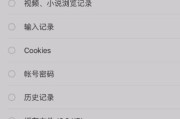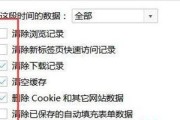现代社会,互联网已经成为人们生活中不可或缺的一部分。而在日常使用互联网的过程中,浏览器扮演着非常重要的角色。然而,长时间使用浏览器后,会产生大量的缓存数据,这些数据无疑占用了宝贵的硬盘空间,同时也会导致浏览器运行速度变慢。清除浏览器缓存数据显得尤为重要。本文将以360浏览器为例,介绍如何简单快捷地清除浏览器缓存数据,以提升浏览速度。

一:了解浏览器缓存数据对电脑的影响
浏览器缓存数据指的是在访问网页时,浏览器自动保存网页文件、图片、音频和视频等资源的副本。这样,在下次访问同一个网页时,浏览器可以直接从缓存中加载资源,从而提高网页打开速度。但是,随着时间的推移,缓存数据会不断增加,不仅占用硬盘空间,还可能造成浏览器崩溃等问题。
二:进入360浏览器的设置页面
要清除360浏览器的缓存数据,首先需要进入浏览器的设置页面。点击浏览器右上角的“齿轮”图标,在弹出的菜单中选择“设置”选项。
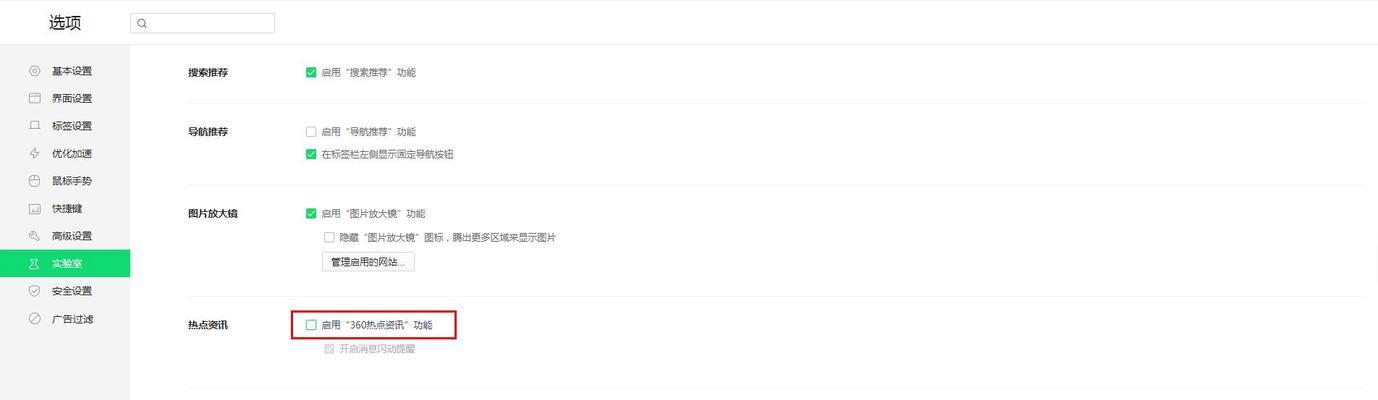
三:打开“清理记录”选项
在360浏览器的设置页面中,可以看到左侧导航栏上有多个选项。找到并点击“清理记录”选项,进入相关设置界面。
四:选择清除缓存数据
在“清理记录”选项下,可以看到“清除缓存数据”的选项。勾选该选项后,点击页面下方的“立即清理”按钮。
五:确认清除缓存数据
在点击“立即清理”按钮后,系统会弹出一个确认对话框,询问是否要清除缓存数据。点击“确定”按钮后,360浏览器将开始清理缓存数据。

六:等待清除完成
根据计算机性能和缓存数据量的大小,清除缓存的时间会有所不同。在清除过程中,可以看到进度条显示当前的清理进度。请耐心等待,直到清除完成。
七:清除其他无用数据
除了缓存数据,360浏览器还提供了清理其他无用数据的选项。在“清理记录”页面中,可以勾选清除浏览历史、下载记录、密码等其他数据,进一步清理浏览器。
八:设置自动清理缓存
为了避免缓存数据过多积累,可以设置360浏览器自动清理缓存。在“清理记录”页面中,找到“定期自动清理”选项,勾选后选择时间间隔即可。
九:清除个别网页的缓存数据
在某些情况下,可能只想清除个别网页的缓存数据。在360浏览器中,打开要清除缓存的网页后,点击地址栏前的锁形图标,在弹出的菜单中选择“忘记本站”,即可清除该网页的缓存数据。
十:清除浏览器插件的缓存数据
有时候,浏览器插件也会产生大量的缓存数据,影响浏览器的运行速度。在360浏览器的设置页面中,点击左侧导航栏上的“插件管理”选项,可以对插件进行管理和清理。
十一:其他注意事项
在清除浏览器缓存数据之前,建议先保存重要的书签和登录信息,以免清理过程中丢失。定期清理浏览器缓存数据可以帮助保护个人隐私。
十二:浏览器缓存数据清除后的效果
清除浏览器缓存数据后,再次访问网页时,浏览器将重新加载网页的全部资源,从而保证最新的内容显示在页面上。同时,清除缓存数据还可以释放硬盘空间,提升浏览器的运行速度。
十三:定期清理浏览器缓存的重要性
随着时间的推移,浏览器缓存数据会越来越多。定期清理浏览器缓存是维持浏览器良好性能的重要步骤。建议每隔一段时间,清理一次浏览器缓存数据。
十四:养成良好的上网习惯
除了定期清理浏览器缓存数据外,养成良好的上网习惯也是维护浏览器健康的重要因素。不随意下载未知来源的文件、插件,避免访问不安全的网站等,都能减少缓存数据的产生。
十五:
清除浏览器缓存数据是提升浏览器运行速度、释放硬盘空间的重要步骤。通过本文介绍的360浏览器清除缓存数据的方法,可以轻松快捷地清理浏览器缓存,同时也保护个人隐私和提升上网体验。记得定期清理缓存,养成良好的上网习惯哦!
标签: #浏览器缓存